6 parasta Android-emulaattoria Windows 10:lle
Voit käyttää Androidia Windows 10:ssä Android-emulaattorilla. Mitä tämä tekee emuloi mobiilikäyttöjärjestelmä tai ainakin osa siitä Androidia käyttävän ohjelmiston kautta.
Kaikki sisältyy emulointiohjelmistoon. Tämä tarkoittaa, että voit tehdä asioita, jotka eivät tavallisesti ole mahdollisia tietokoneellasi, kuten asentaa Android-sovelluksia Windowsiin ja testata käyttöjärjestelmän eri versioita ilman puhelinta tai tablettia.
Android-emulaattorista voi olla apua, jos suosikkisovelluksesi toimii vain puhelimessasi, mutta haluat käyttää sitä myös tietokoneeltasi tai isommalla näytöllä. Jos olet uusi Android-käyttäjä ja haluat testata uusinta versiota aiemmin Android-puhelimen ostaminen, jotkut emulaattorit voivat tehdä sen puolestasi.
01
06

Mistä pidämme
Sisältää sisäänrakennetun sovelluskaupan
Sovellusten asentaminen ja avaaminen on todella helppoa
Voit asentaa muita APK-tiedostoja, joita ei ole kaupassa
Lisäasetuksia, kuten RAM-muistin ja prosessorin varausta, voidaan säätää asetuksissa
Voit ansaita BlueStacks-pisteitä vaihtaaksesi esimerkiksi lahjakortteihin tai premium-tilauksiin
Mistä emme pidä
Sisältää mainoksia
Toisin kuin koko käyttöjärjestelmän emulaattori, BlueStacks emuloi vain Android-sovelluksia Windowsissa. Se on todella helppokäyttöinen, joten sinun ei tarvitse tietää mitään emulaattoreista tai edes Androidista saadaksesi sovelluksesi käyttöön.
Google Play on sisäänrakennettu, joten emuloidaksesi Android-sovelluksia tietokoneellasi, asenna ne ja avaa pikakuvakkeet samalla tavalla kuin mobiililaitteella.
Jos etsit emulaattoria, jonka avulla voit nopeasti asentaa Android-sovelluksen tietokoneellesi, et voi mennä pieleen tämän kanssa. Tutustu sovellukset, jotka voit ladata täältä.
Se on ilmainen, mutta voit päivittää BlueStacks Premiumiin ilman mainoksia, päivittäisiä taustakuvia, sovellussuosituksia, premium-tukea ja paljon muuta.
Windows 11, 10, 8 ja 7 ovat tuettuja, samoin kuin macOS 11, 10.15, 10.14, 10.13 ja 10.12.
02
06
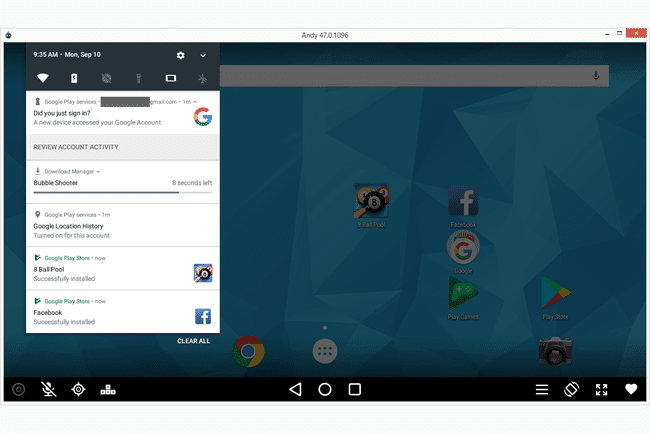
Mistä pidämme
Tukee sekä vaaka- että muotokuvatilaa
Voit huijata GPS-sijaintisi
Osaa muokata näppäimistön näppäimiä
Tukee koko näytön tilaa
Emuloi Android 7.1:tä (useimmat käyttävät vanhempia versioita)
Mistä emme pidä
Valtava asennustiedosto, yli 850 Mt
Sovelluksia ei voi asentaa niiden APK-tiedoston perusteella
Päivitetty viimeksi vuonna 2018
Andy-emulaattori Windowsille tuo Android Nougatin tietokoneellesi. Voit käyttää pelejä ja muita sovelluksia asentamalla ne Google Play Kaupasta.
Koska tämä on täysi Android-emulaattori, voit myös sijoittaa sovelluksia uudelleen aloitusnäytölle ja asentaa widgetejä, aivan kuten aidolla Android-laitteella.
Andy toimii Windows 11:ssä, 10:ssä, 8:ssa ja 7:ssä; Ubuntu 14.04 ja uudemmat; ja Mac OS X 10.8 ja uudemmat.
03
06

Mistä pidämme
Sovellusten asentaminen ja käyttäminen on todella helppoa
Voit käyttää useita sovelluksia kerralla
Manuaalisesti voidaan asettaa monia asetuksia, kuten GPS-sijainti ja puhelimen peittoalue ja akun varaustaso
Emulaattorin suuntaa voidaan kiertää
Mistä emme pidä
Asennustiedosto on yli 700 Mt
APK-tiedostoja ei voi asentaa
Viimeisin päivitys oli vuonna 2016
Remix OS on Android 6.0 Marshmallowiin perustuva käyttöjärjestelmä, joten se näyttää tavalliselta käyttöjärjestelmältäsi, jossa on työpöytäalue, aloitusvalikko, tehtäväpalkki ja roskakori.
Koko Remix OS: n asentamisen sijaan voit kuitenkin käyttää Remix OS Player -emulaattoria Android-sovellusten suorittamiseen tietokoneellasi.
Tätä ohjelmistoa kuvataan tietokoneesi peliemulaattoriksi, koska sen avulla voit mukauttaa joitain pikakuvakkeita käytetään yleensä pelien navigointiin, mutta voit käyttää Remix OS Playeria myös muille sovelluksille, kuten Snapchat, Facebook, jne.; kaikki on saatavilla Play Kaupasta.
04
06

Mistä pidämme
Se on ilmainen
Loistava emulaattori pelaajille
Emuloi koko käyttöjärjestelmää
Lähes kaikki on käytettävissä pikanäppäimellä
Paljon muokattavissa olevia vaihtoehtoja, kuten yksi Androidin juurruttamiseksi yhdellä napsautuksella
Google Play on sisäänrakennettu, mutta voit myös avata APK-tiedostoja
Mistä emme pidä
Android 5 on vanhentunut
Yrittää asentaa toisen ohjelman asennuksen aikana
Android 5.1.1 Lollipop -käyttöjärjestelmään perustuva NoxPlayer on ilmainen Android-emulaattori, joka on tehty pelaamista ajatellen. Google Play on sisäänrakennettu, jotta voit käyttää pelejä ja muita sovelluksia helposti, ja saat koko Android-kokemuksen, mukaan lukien aloitusnäytön, kansiot, ilmoituskeskuksen jne.
Melkein kaikki tämän emulaattorin vaihtoehdot tekevät pelien pelaamisesta helpompaa. Voit esimerkiksi tallentaa makroja, määrittää avaimia esimerkiksi useille iskuille ja aseiden tulipaloille, säädä FPS-asetuksia, tallentaa näyttöä ja ottaa kuvakaappauksia muun muassa.
Asenna se Windows 11-, 10-, 8-, 7-, Vista- tai XP-käyttöjärjestelmään. NoxPlayeristä on myös Mac-versio.
Lataa varten:
05
06
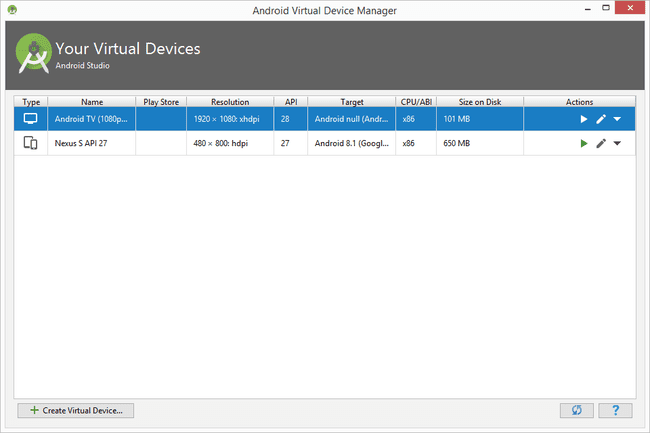
Mistä pidämme
Emuloi koko Android-käyttöjärjestelmää, ei vain yhtä sovellusta
Tukee aina uusinta Android-käyttöjärjestelmää
Voit myös emuloida vanhoja Android-käyttöjärjestelmiä
Voit luoda Android-sovelluksia
Mistä emme pidä
Ei sisäänrakennettua sovelluskauppaa
Asetukset voivat olla hämmentäviä
Android Studio saattaa olla se, mitä kutsuisit "viralliseksi" Android-emulaattoriksi, koska se on Googlelta. Ohjelman ydin on kuitenkin tarkoitettu sovellusten kehittämiseen ja testaukseen, siinä vain sattuu olemaan sisäänrakennettu emulaattori.
Tällä ohjelmalla ei ole helppokäyttöistä käyttöliittymää, kuten muilla tämän luettelon emulaattoreilla, joten se ei ole paras, jos haluat vain käyttää joitain Android-sovelluksia tietokoneellasi. Jos kuitenkin aiot luoda omia sovelluksiasi ja haluat helpon tavan testata niitä koko luomisprosessin ajan, tämä saattaa olla kaikki mitä tarvitset.
Android Studio -emulaattori toimii Windowsissa (11, 10, 8), Macissa (11, 10.15, 10.14) ja Linuxissa (Gnome, KDE, Unity DE).
06
06
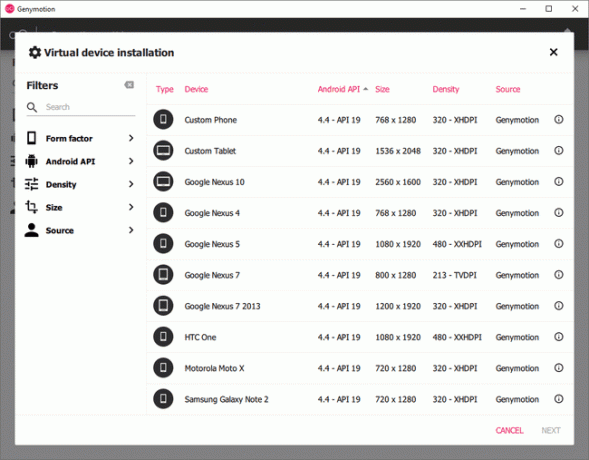
Mistä pidämme
Tukee monia Android-versioita
Helpompi käyttää kuin Android Studio
Emuloi koko käyttöjärjestelmää
Voit säätää prosessorin ja muistin asetuksia
Mistä emme pidä
Play Kauppa ei sisälly hintaan
Vaatii VirtualBoxin asennuksen
Toinen ilmainen Android-emulaattori Windowsille on Genymotion. Se muistuttaa paljon Android Studion emulaattoria siinä mielessä, että se emuloi koko käyttöjärjestelmää, paitsi että tämä ei asenna kaikkia muita kehittäjätyökaluja.
Tämä ilmainen Android-emulaattori voi käyttää Androidin moderneja versioita, ei vain vanhoja, kuten joitakin näistä emulaattoreista. Se toimii siten, että asennat virtuaalisia laitteita valitsemalla haluamasi Android-version ja laitemallin, jonka pitäisi käyttää kyseistä Android-versiota.
Voit esimerkiksi valita Android 10:n ja Google Pixel 3:n emuloidaksesi kyseistä puhelinta ja käyttöjärjestelmää tietokoneellasi. Tai ehkä haluat Motorola Xoomin käyttävän Android 4.3:a. Voit myös tehdä mukautetun puhelimen tai tabletin määrittämällä näytön resoluutio.
Voit käyttää Genymotionia ilmaiseksi vain, jos se on henkilökohtaiseen käyttöön (muuten on kolme maksullista painosta). Aloita tee käyttäjätili, aktivoi se sähköpostiisi lähettämänsä linkin kautta ja sitten lataa ohjelmisto.
Genymotion toimii Windows 11:n, 10:n ja 8:n 64-bittisissä versioissa. Se on saatavana myös macOS 11:lle, 10.15:lle, 10.14:lle ja 10.13:lle; ja Ubuntu 20.04LTS, Debian 9+ ja Fedora 30+ (64-bittinen).
